ノートパソコンのバッテリー寿命を最大限に延ばすWindows 11の設定10選

ノートパソコンのバッテリーは時間の経過とともに劣化し、容量が低下するため、稼働時間が減少します。しかし、Windows 11 の設定をさらに細かく調整すると、バッテリー寿命が著しく向上するはずです。
Windows PC でサウンドの問題が発生していますか?もしそうなら、Realtek High Definition Audio ドライバーを更新する時期かもしれません。
オーディオ デバイスのパフォーマンスを向上させる場合も、既存のオーディオの問題を修正する場合も、お使いのコンピューター用の最新の Realtek ドライバーをダウンロードする必要があります。詳しい方法については、次の記事をお読みください。
RealtekのWebサイトからRealtek High Definition Audioドライバーをダウンロードします。
Realtek High Definition Audio ドライバーをコンピューターにダウンロードする最善の方法は、Realtek の公式 Web サイトにアクセスすることです。そのための手順は次のとおりです。
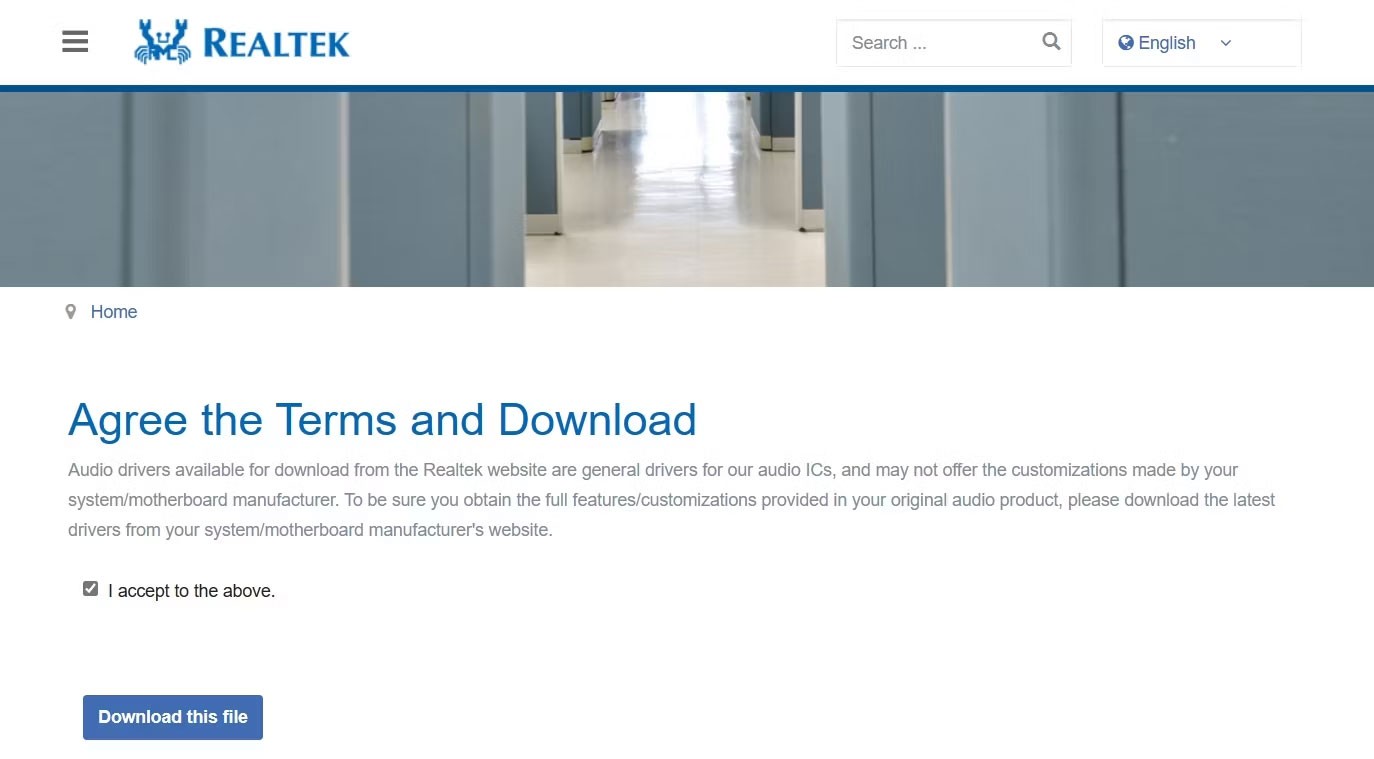
ダウンロードが完了したら、実行可能ファイルを実行して、Realtek High Definition Audio ドライバーを Windows PC にインストールします。
Realtek High Definition Audioドライバを製造元のWebサイトからダウンロードします。
PC 製造元の Web サイトにアクセスして、Realtek High Definition Audio ドライバーをダウンロードすることもできます。これを行う手順は製造元によって異なりますが、一般的なルールとしては、デバイス製造元のドライバー ダウンロード ページにアクセスし、そこから Realtek オーディオ ドライバーを検索してダウンロードすることです。
HP の Web サイトから Realtek High Definition Audio ドライバーをダウンロードする方法は次のとおりです。
1.デバイスでHP ソフトウェアおよびドライバーのダウンロードページを開きます。
2. それぞれのドロップダウン メニューからオペレーティング システムとオペレーティング システムのバージョンを選択します。次に、「送信」をクリックします。
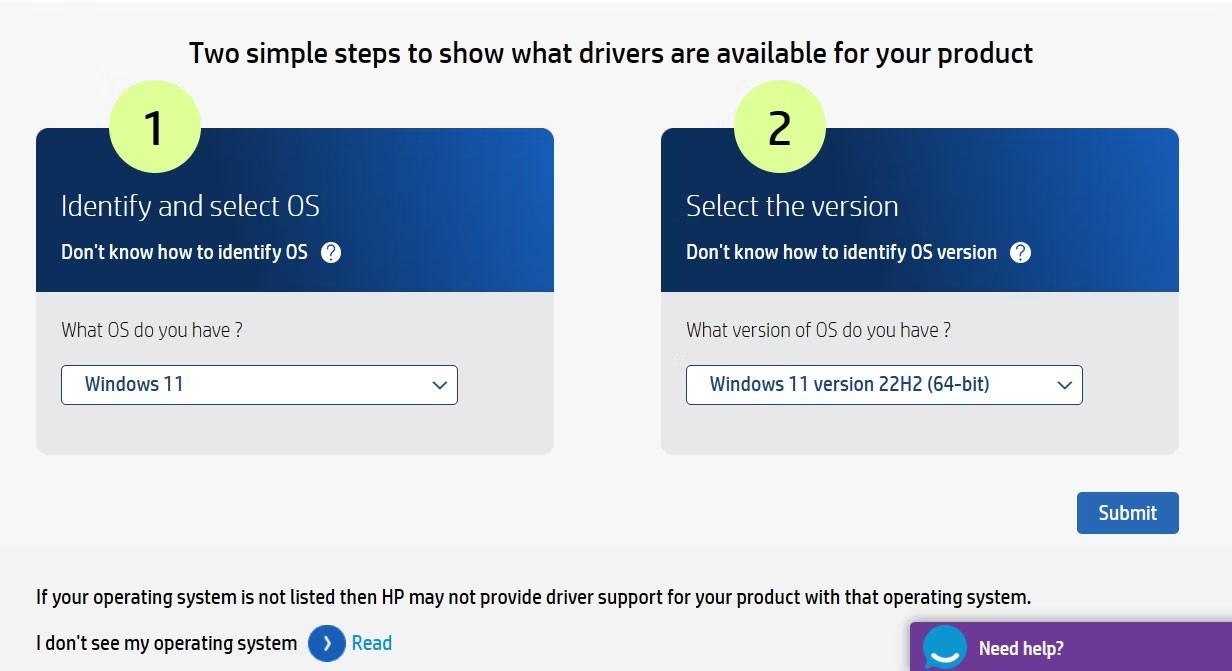
3. [すべてのドライバー] > [ドライバー - オーディオ]をクリックします。
4. Realtek High-Definition (HD) オーディオ ドライバーの横にある[ダウンロード] をクリックします。
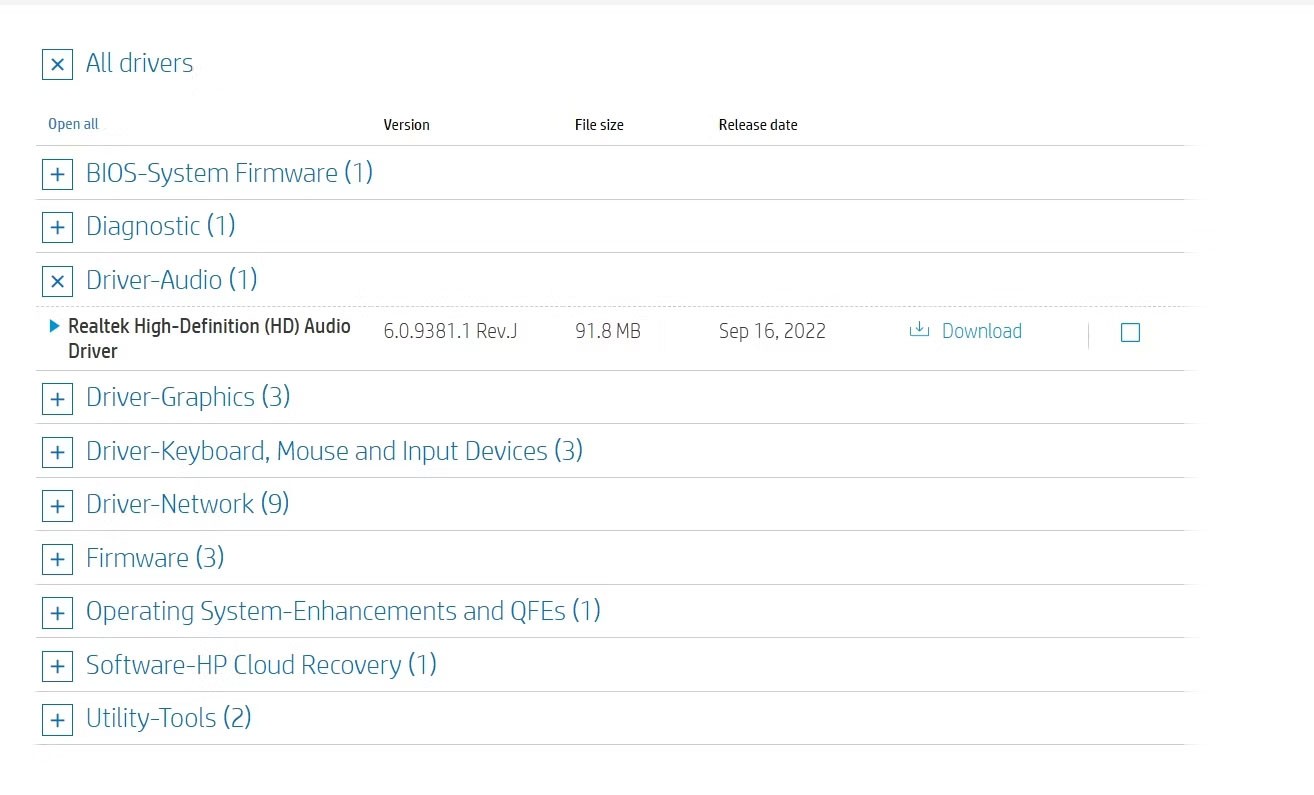
同様に、以下のリンクを使用して、PC 製造元のドライバー ダウンロード ページにアクセスし、Realtek High Definition Audio ドライバーをダウンロードすることもできます。
ダウンロードが完了したら、実行可能ファイルをダブルクリックし、画面の指示に従ってインストールを完了します。
Windows 11でRealtekオーディオドライバーを更新する方法
Realtek は、既知の問題を修正し、PC の全体的なオーディオ パフォーマンスを向上させるために、新しいドライバー アップデートを定期的にリリースします。したがって、最新の Realtek オーディオ ドライバーをコンピューターにインストールすることが重要です。
これを行うには、Win + Iを押して設定アプリを開き、左側のサイドバーからWindows Updateを選択して、右側の[更新プログラムの確認]をクリックします。
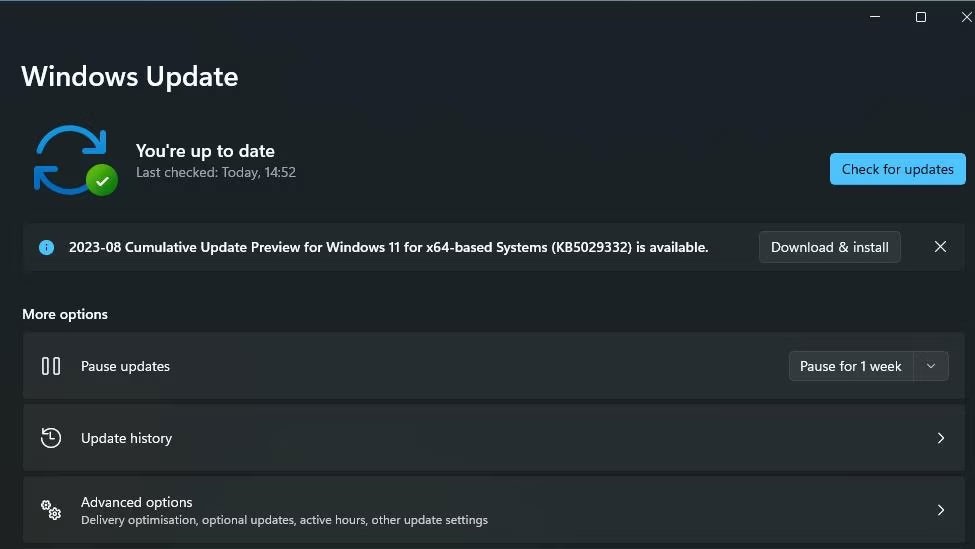
コンピューターは、Realtek オーディオ ドライバーの更新を含む、利用可能なドライバーまたは Windows 更新をオンラインで検索します。利用可能な更新プログラムがある場合、Windows はそれを自動的にダウンロードしてインストールします。
Realtek High Definition Audio ドライバーは、Windows PC 上でオーディオ デバイスが適切に動作することを保証します。これらのドライバーは通常はプリインストールされていますが、Realtek の Web サイトまたは PC 製造元のドライバー ダウンロード ページから手動でインストールすることもできます。
ノートパソコンのバッテリーは時間の経過とともに劣化し、容量が低下するため、稼働時間が減少します。しかし、Windows 11 の設定をさらに細かく調整すると、バッテリー寿命が著しく向上するはずです。
2023年、マイクロソフトは人工知能に大きく賭け、OpenAIと提携してCopilotを実現しました。
Microsoft は、2023 年 5 月に Windows 11 22H2 KB5026446 (ビルド 22621.1778) (Moment 3 とも呼ばれる) で Bluetooth LE (低エネルギー) オーディオ サポートを導入しました。
Windows 11 が正式にリリースされました。Windows 10 と比較すると、Windows 11 にはインターフェースから新機能まで多くの変更点があります。詳細は下記の記事をご覧ください。
90 年代バージョンの Windows のノスタルジックなユーザー インターフェイスには、いつも信じられないほどクールなところがあります。
3年以上前、マイクロソフトがWindows 11を発表したとき、このオペレーティングシステムはすぐに大きな論争を巻き起こしました。
Mac で Windows 11 の起動可能な USB を作成するのは、Windows PC で作成するよりも間違いなく難しいですが、不可能ではありません。
Windows 11は2021年10月5日に正式にリリースされました。これまでのWindows 10の主要なアップグレードとは異なり、Microsoftは今回はユーザーにアップグレードを推奨していません。
開発者の NTDEV は、わずか 100 MB の Windows 11 の簡素化されたバージョンを作成しました。
Microsoft は、Snapdragon X 搭載の Copilot+ PC で、より高度な AI 機能のほとんどを発表し、Intel および AMD 搭載の Copilot+ PC の多くを除外しました。
2024 年 10 月のレポートでは、他のバージョンの Windows と比較した Windows 11 の市場シェアの概要を示します。
現在テスト中の最新の変更により、Windows 11 のスタート メニューの最も厄介な問題の 1 つが解決され、実際にリリースされることを期待しています。
Windows 11 では、タスクバーは画面下部の表示スペースのごく一部しか占めません。
Microsoft は、ユーザーをプレミアム Office アプリに移行させるために、無料のリッチ テキスト エディター WordPad を 2023 年末に廃止する予定です。
Windows フォト ビューアーは、Windows XP と同時に初めてリリースされ、すぐに Windows で最も頻繁に使用されるツールの 1 つになりました。
VPNとは何か、そのメリットとデメリットは何でしょうか?WebTech360と一緒に、VPNの定義、そしてこのモデルとシステムを仕事にどのように適用するかについて考えてみましょう。
Windows セキュリティは、基本的なウイルス対策だけにとどまりません。フィッシング詐欺の防止、ランサムウェアのブロック、悪意のあるアプリの実行防止など、様々な機能を備えています。しかし、これらの機能はメニューの階層構造に隠れているため、見つけにくいのが現状です。
一度学んで実際に試してみると、暗号化は驚くほど使いやすく、日常生活に非常に実用的であることがわかります。
以下の記事では、Windows 7で削除されたデータを復元するためのサポートツールRecuva Portableの基本操作をご紹介します。Recuva Portableを使えば、USBメモリにデータを保存し、必要な時にいつでも使用できます。このツールはコンパクトでシンプルで使いやすく、以下のような機能を備えています。
CCleaner はわずか数分で重複ファイルをスキャンし、どのファイルを安全に削除できるかを判断できるようにします。
Windows 11 でダウンロード フォルダーを C ドライブから別のドライブに移動すると、C ドライブの容量が削減され、コンピューターの動作がスムーズになります。
これは、Microsoft ではなく独自のスケジュールで更新が行われるように、システムを強化および調整する方法です。
Windows ファイルエクスプローラーには、ファイルの表示方法を変更するためのオプションが多数用意されています。しかし、システムのセキュリティにとって非常に重要なオプションが、デフォルトで無効になっていることをご存知ない方もいるかもしれません。
適切なツールを使用すれば、システムをスキャンして、システムに潜んでいる可能性のあるスパイウェア、アドウェア、その他の悪意のあるプログラムを削除できます。
以下は、新しいコンピュータをインストールするときに推奨されるソフトウェアのリストです。これにより、コンピュータに最も必要な最適なアプリケーションを選択できます。
フラッシュドライブにオペレーティングシステム全体を保存しておくと、特にノートパソコンをお持ちでない場合、非常に便利です。しかし、この機能はLinuxディストリビューションに限ったものではありません。Windowsインストールのクローン作成に挑戦してみましょう。
これらのサービスのいくつかをオフにすると、日常の使用に影響を与えずに、バッテリー寿命を大幅に節約できます。
Ctrl + Z は、Windows で非常によく使われるキーの組み合わせです。基本的に、Ctrl + Z を使用すると、Windows のすべての領域で操作を元に戻すことができます。
短縮URLは長いリンクを簡潔にするのに便利ですが、実際のリンク先を隠すことにもなります。マルウェアやフィッシング詐欺を回避したいのであれば、盲目的にリンクをクリックするのは賢明ではありません。
長い待ち時間の後、Windows 11 の最初のメジャー アップデートが正式にリリースされました。




























